Jak wyświetlić górny wiersz na każdej stronie w programie Excel 2010
Chociaż fajnie byłoby pracować tylko z programem Microsoft Excel 2010 na komputerze, prawdopodobnie arkusze kalkulacyjne utworzone w tym programie będą musiały zostać wydrukowane dla kogoś. Naprawdę nie ma żadnych przewidywalnych problemów z sytuacją w przypadku pojedynczego arkusza kalkulacyjnego, ale wielostronicowy arkusz kalkulacyjny może być trudny, gdy jest drukowany na papierze, szczególnie jeśli arkusz kalkulacyjny ma wiele kolumn. Aby uprościć korzystanie z czytników arkuszy kalkulacyjnych, rozważ ustawienie opcji strony tak, aby wyświetlały górny wiersz ze wszystkimi etykietami kolumn u góry każdej strony arkusza kalkulacyjnego. W ten sposób nie będą się mylili, która kolumna zawiera dane, dzięki czemu nie będą musieli wracać do pierwszej strony arkusza kalkulacyjnego i dopasowywać kolumny.
Krok 1: Kliknij kartę „Układ strony” u góry programu Excel 2010.

Krok 2: Kliknij małe pole po prawej stronie „Ustawienia strony” na wstążce u góry okna.

Krok 3: Kliknij kartę „Arkusz” u góry wyskakującego okna „Ustawienia strony”.
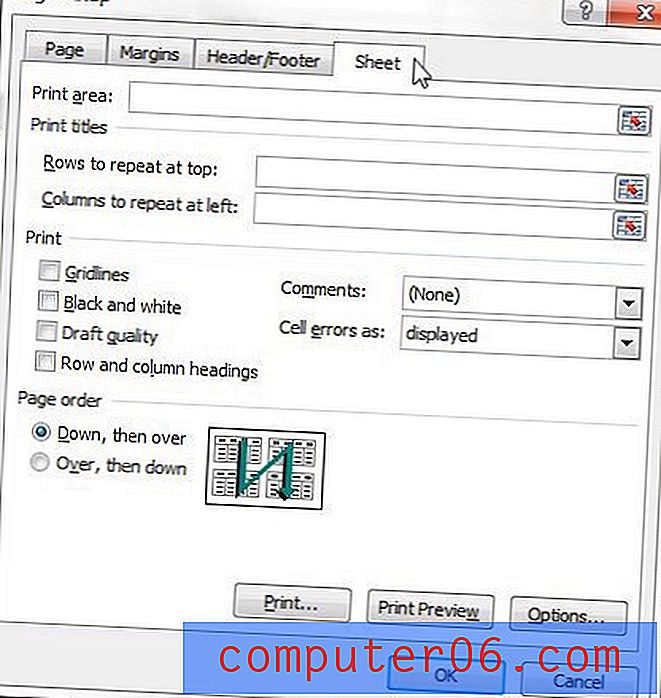
Krok 4: Kliknij wewnątrz pustego pola po prawej stronie „Wiersze do powtórzenia u góry”, a następnie kliknij numer wiersza, który chcesz powtórzyć po lewej stronie okna. Na przykładowym zdjęciu poniżej powtarzam wiersz „1.”
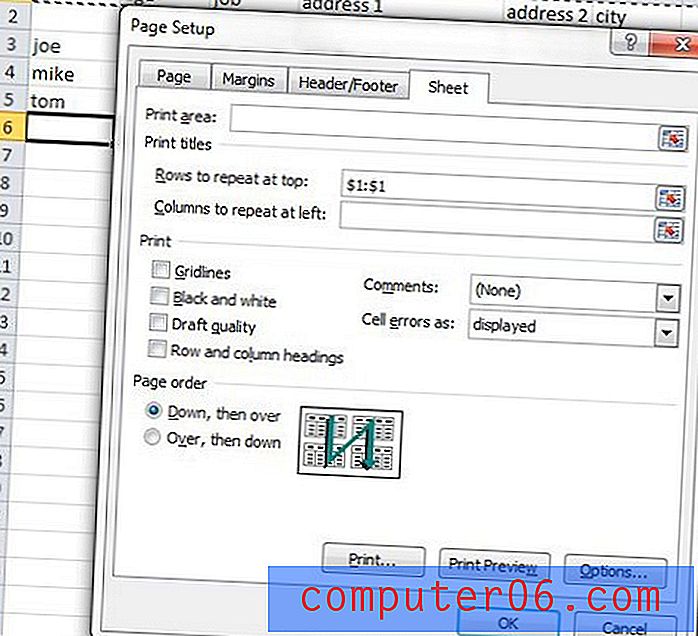
Krok 5: Kliknij przycisk „OK” u dołu wyskakującego okienka, aby zastosować zmiany.
Po wydrukowaniu arkusza kalkulacyjnego następnie wiersz wybrany w kroku 4 będzie znajdował się u góry każdej drukowanej strony.



